Transformation & agilité à l’échelle : explorez les défis, alternatives et leviers pour une organisation plus alignée et adaptable !
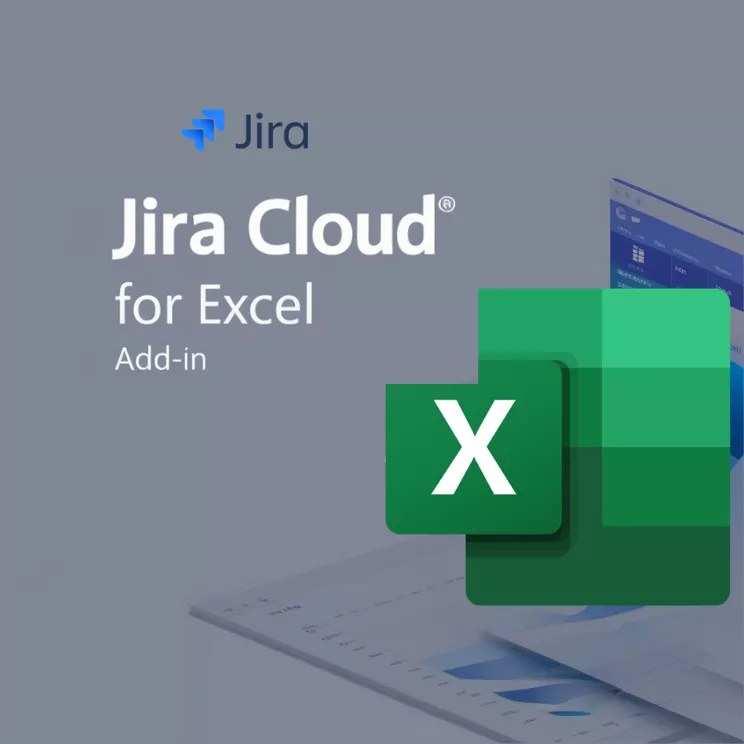
BLOG | Booster vos exports Jira avec l'add-in Excel "Jira Cloud for Excel"
20/12/2024
Dans cet article, nous allons vous guider afin que vous puissiez simplifier et optimiser l'export de données depuis Jira grâce à l’add-in Jira Cloud for Excel. Que vous soyez un utilisateur Jira chevronné ou que vous débutiez avec cet outil, cet article vous guidera sur l'installation, l'utilisation et l'exploitation optimale de cet add-on pour tirer le meilleur parti de vos données Jira.
Pourquoi utiliser l'add-in Excel "Jira Cloud for Excel"
JIRA permet de faire des analyses au travers des recherches avancées, des rapports ou des tableaux de bord. Pour répondre à certains besoins qui ne seraient pas couverts, les utilisateurs peuvent vouloir récupérer les données pour les mettre en forme dans Excel. Jira impose certaines limitations sur l'export, notamment une limite de demandes en une seule fois via JQL. Pour les entreprises qui traitent de grandes quantités de données, ces restrictions peuvent freiner l'analyse et le reporting. L'add-in Excel "Jira Cloud for Excel" permet de contourner ces limitations en offrant une solution facile, rapide et gratuite pour exporter vos données vers Excel tout en vous donnant un contrôle sur les champs à inclure.
Les avantages de cet add-in:
- Export sans limitations : Plus besoin de segmenter vos données en multiples exports, vous pouvez extraire jusqu'à 66 000 lignes.
- Sélection de champs personnalisés : Choisissez précisément les champs que vous souhaitez exporter, sans avoir à trier manuellement les données par la suite.
- Facilité d'utilisation : Interface intuitive directement dans Excel, sans besoin de compétences techniques avancées.
- Mise à jour de vos fichiers : Vous allez pouvoir rafraîchir les données de vos rapports en un seul clic.
Prérequis :
- Jira : Vous devez avoir un compte Jira avec les droits d'accès.
- Microsoft Excel : Une version Excel Desktop ou Online, sous réserve que l'installation des compléments ne soit pas bloquée par votre organisation
Étapes d'installation :
- Accéder à l’App Source Microsoft: Rendez-vous sur la plateforme des applications Microsoft : Jira Cloud for Excel (microsoft.com)
- Installer l'add-in : Cliquez sur "L’obtenir maintenant" et suivez les instructions pour installer le plugin sur Excel.
- Configuration : Cliquez sur "Get Started" pour démarrer. Une page web s'ouvrira automatiquement : entrez le code affiché par l'add-on dans Excel pour lier votre compte Atlassian et finaliser la connexion.
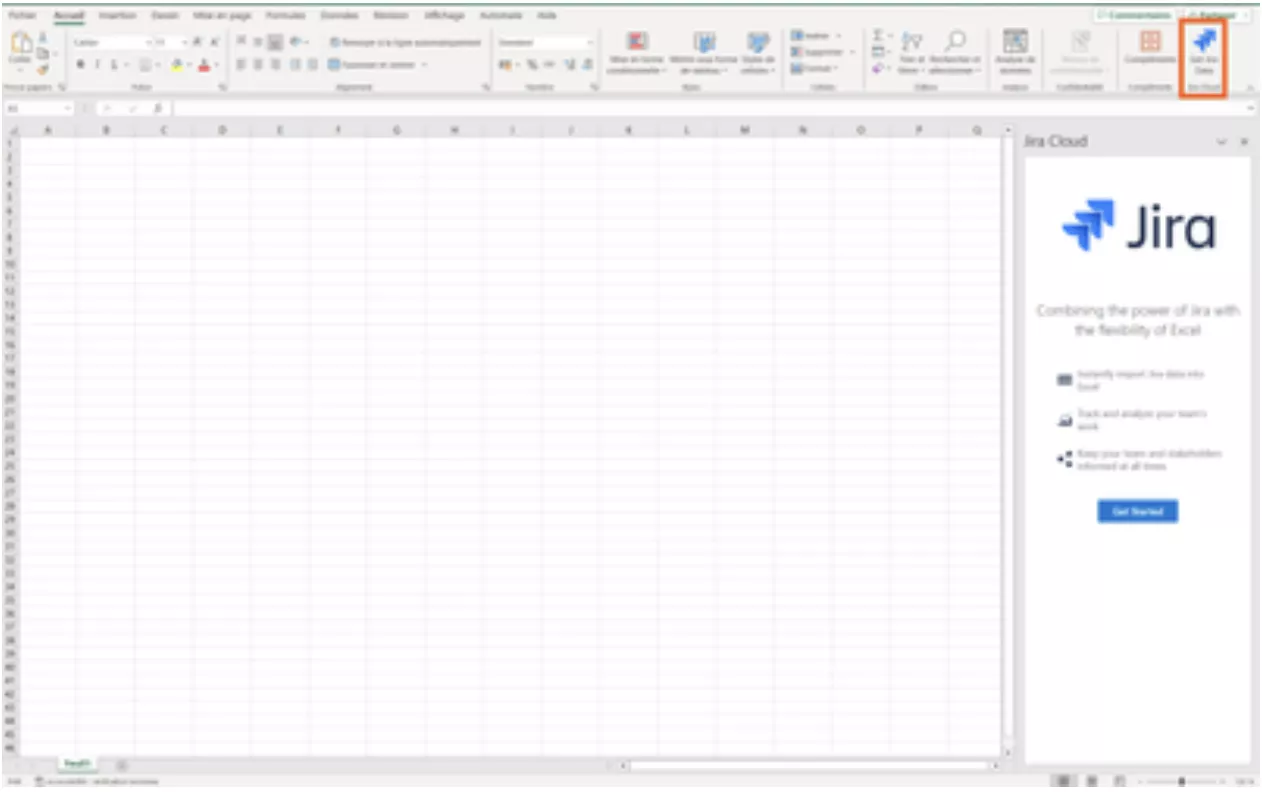
Comment utiliser "Jira Cloud for Excel" ?
Une fois l’add-in installé, voici comment l'utiliser pour exporter vos données Jira :
- Créer une requête Jira : Utilisez l'interface pour construire votre requête. Vous pouvez soit sélectionner un projet entier, soit affiner la recherche avec des filtres et des critères spécifiques.
- Sélectionner les champs à exporter : Choisissez les champs que vous souhaitez inclure dans l'export. Cela peut inclure des champs standards (comme le summary, l'état, les dates) ou des champs personnalisés. Vous allez pouvoir sélectionner le/les projets à partir duquel vous souhaitez analyser vos tickets. Vous pouvez également utiliser les filtres disponibles sur votre instance ou une requête JQL.
- Lancer l'export : Cliquez sur "Exporter" et laissez l’add-in récupérer les données directement dans votre feuille Excel.
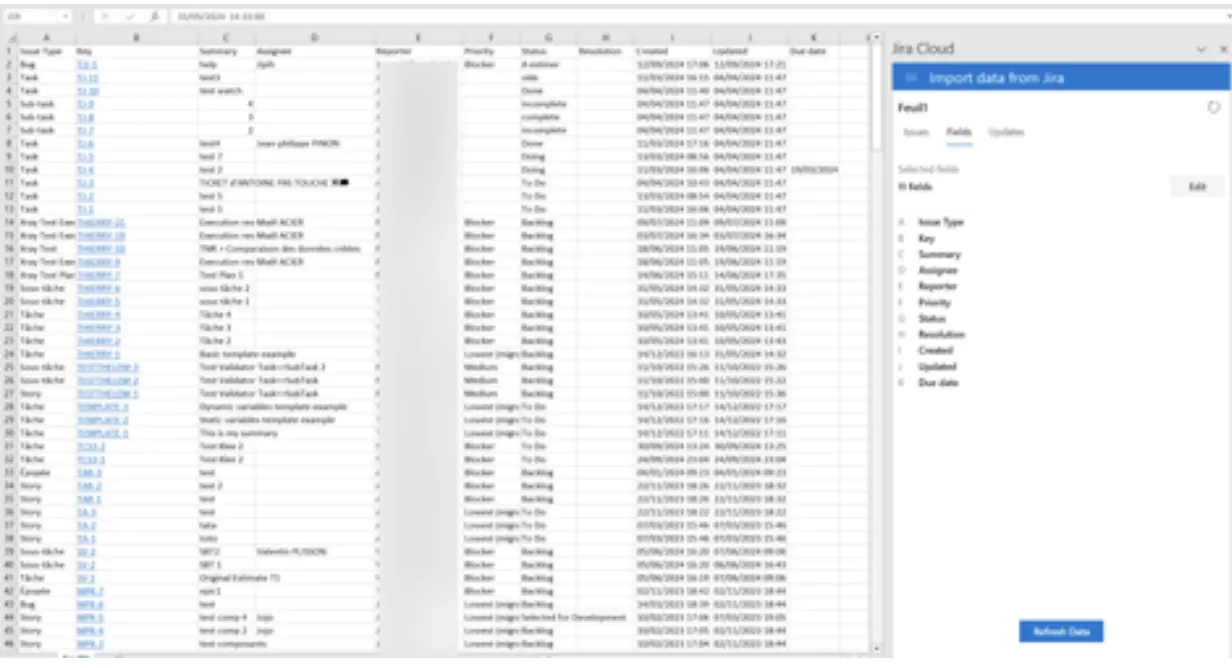
Exploiter vos données Jira dans Excel
Astuces pour une analyse optimale :
- Utilisez les filtres et les tableaux croisés dynamiques d'Excel : Une fois les données importées, utilisez les outils d'analyse d'Excel pour segmenter et visualiser vos données. Les tableaux croisés dynamiques sont parfaits pour obtenir des insights rapides.
- Créez des graphiques automatisés : Utilisez les fonctionnalités de graphique d'Excel pour créer des visualisations claires de vos données Jira.
- Mettez à jour vos données en un clic : L'un des avantages de cet add-in est sa capacité à mettre à jour les données directement depuis Excel. Il vous suffit de cliquer sur un bouton pour actualiser les informations sans refaire l'export.
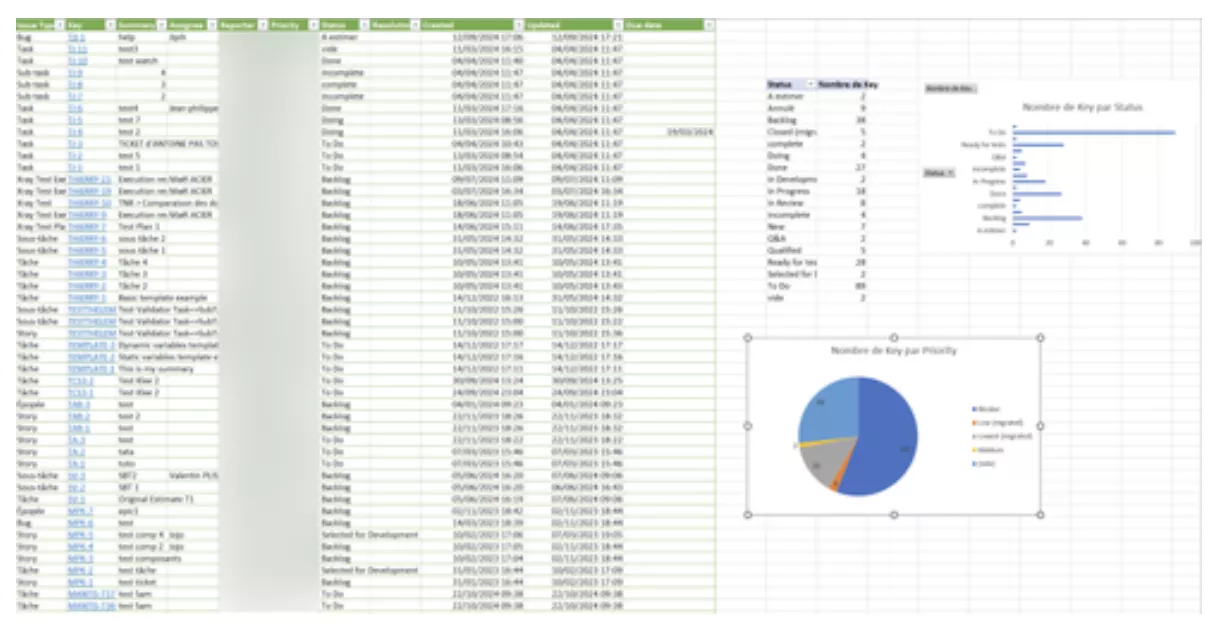
Cas d'utilisation typiques :
- Suivi des tickets de support : Analysez les performances de votre équipe de support en suivant les temps de résolution et le volume de tickets.
- Rapports sur les sprints : Exportez et analysez les données liées aux sprints pour mieux comprendre les indicateurs clés de performance (KPI) de votre équipe de développement.
- Analyse des coûts et ressources : Évaluez la distribution des ressources et des coûts sur différents projets ou tâches.
Optimisez vos analyses avec les bonnes solutions !
L’add-in Jira Cloud for Excel est un excellent complément pour quiconque souhaite optimiser l'export et l'analyse des données Jira. Que vous soyez chef de projet, analyste ou développeur, il vous permet de maximiser l'efficacité de Jira en transformant vos données en informations exploitables, directement dans Excel.
Envie de simplifier et d’enrichir vos flux de travail ? N’hésitez pas à essayer cet outil ! Et si vous préférez conserver vos données et reporting directement dans Jira, des solutions comme EazyBI ou CustomChart peuvent également répondre à vos besoins.
Quelle que soit l’option choisie, nous sommes à votre disposition pour plus d'informations ou pour organiser une démonstration personnalisée !
valentin.plisson [at] kleegroup.com (Contactez-nous dès maintenant)
